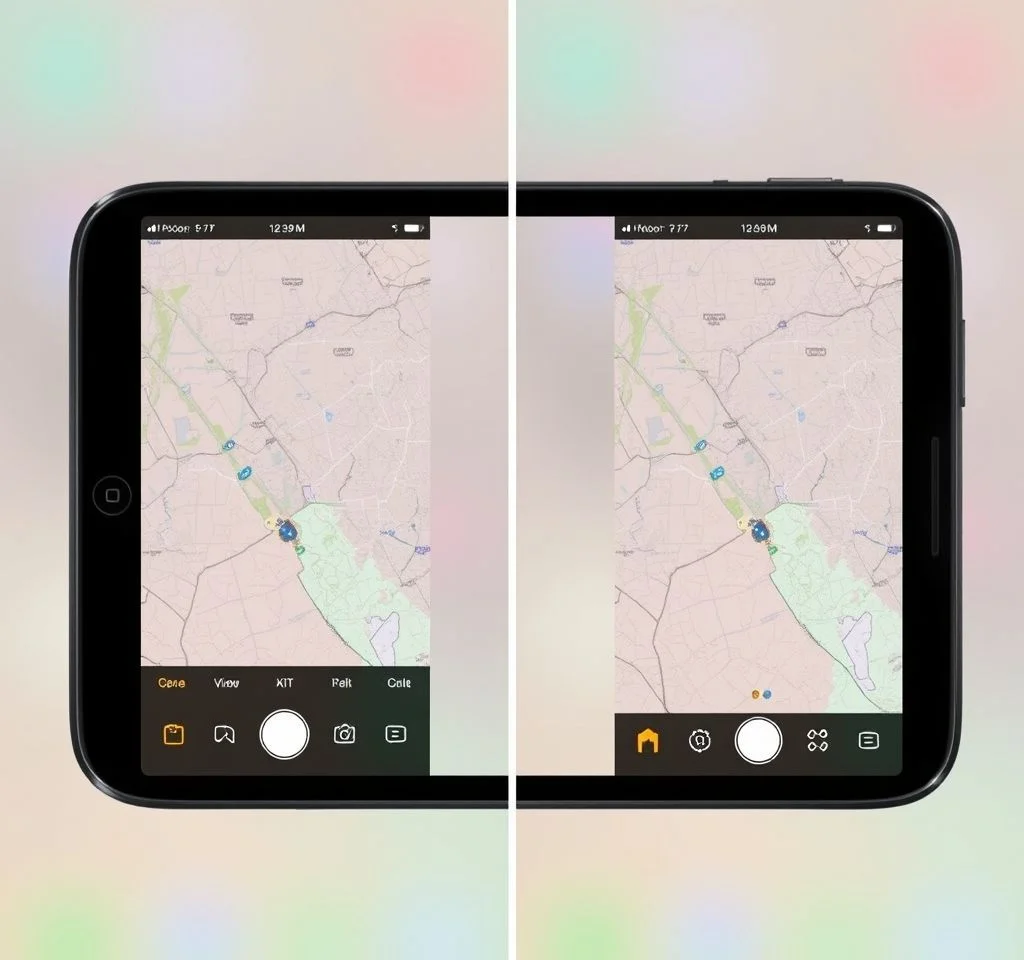
아이폰 사용자라면 한 번쯤은 동영상을 보면서 메시지를 확인하거나, 업무용 앱을 사용하면서 동시에 다른 작업을 하고 싶었던 경험이 있을 것입니다. 안드로이드 갤럭시 시리즈와 달리 아이폰은 기본적으로 완전한 화면분할 기능을 제공하지 않지만, iOS 14 이후부터 도입된 PiP(Picture in Picture) 모드와 다양한 멀티태스킹 기능을 활용하면 효율적인 멀티태스킹이 가능합니다. 본 가이드에서는 아이폰에서 화면분할과 멀티태스킹을 최대한 활용하는 방법을 단계별로 설명드리겠습니다.
PiP(Picture in Picture) 모드 활성화 방법
아이폰의 PiP 모드는 영상을 시청하면서 다른 앱을 동시에 사용할 수 있는 핵심 기능입니다. 설정 앱을 열어 일반 메뉴로 들어간 후, ‘화면 속 화면’ 옵션을 찾아 활성화하면 됩니다. 이 기능을 사용하면 영상이 작은 창으로 축소되어 화면 모서리에 떠다니며, 다른 앱을 사용하는 동안에도 계속 재생됩니다. PiP 모드는 iOS 14 이상에서만 지원되므로, 구형 기기 사용자는 먼저 iOS 버전을 확인해야 합니다. 애플 공식 지원 페이지에서 더 자세한 설정 방법을 확인할 수 있습니다.
지원 앱과 사용 제한사항 이해하기
PiP 모드는 모든 앱에서 작동하지 않으며, 개발자가 이 기능을 구현해야만 사용 가능합니다. Apple TV, FaceTime, Safari, Netflix, Disney+, HBO Max, Amazon Prime Video 등 주요 스트리밍 서비스는 PiP를 지원합니다. 하지만 YouTube의 경우 일반 사용자는 PiP 기능을 사용할 수 없으며, YouTube Premium 구독자만 이용할 수 있습니다. 무료 사용자는 Safari 브라우저를 통해 YouTube 웹사이트에서 영상을 재생하면 PiP 모드를 사용할 수 있습니다.
- Apple 기본 앱: Apple TV, Safari, FaceTime, Podcasts, Music
- 지원 스트리밍 앱: Netflix, Disney+, HBO Max, Hulu, Amazon Prime Video
- 제한 사항: YouTube 앱은 Premium 구독 필요
- 대안: Safari 브라우저를 통한 YouTube 웹 접속
PiP 창 조작과 컨트롤 방법
PiP 모드가 활성화되면 영상 창을 자유롭게 조작할 수 있습니다. 핀치 제스처로 창 크기를 조절하고, 드래그로 위치를 이동시킬 수 있습니다. 영상 창을 화면 왼쪽이나 오른쪽 가장자리로 밀어내면 일시적으로 숨길 수 있으며, 다시 끌어당기면 나타납니다. 창을 한 번 탭하면 재생/일시정지, 닫기, 전체화면 버튼이 나타나며, X 버튼을 눌러 PiP 모드를 완전히 종료할 수 있습니다.
| 제스처 | 기능 | 비고 |
|---|---|---|
| 핀치 오픈 | 창 크기 확대 | 두 손가락으로 벌리기 |
| 핀치 클로즈 | 창 크기 축소 | 두 손가락으로 오므리기 |
| 드래그 | 창 위치 이동 | 화면 모서리로 자동 정렬 |
| 가장자리로 밀기 | 창 일시 숨김 | 다시 끌어당기면 복원 |
서드파티 앱을 활용한 진정한 화면분할
아이폰에서 완전한 화면분할을 원한다면 App Store에서 전용 앱을 다운로드해야 합니다. ‘Split Screen – Multitasking’, ‘DuMore Split Screen’, ‘Split View’ 등이 대표적이며, 대부분 웹 브라우저 기반으로 작동합니다. 이런 앱들은 화면을 두 개의 창으로 나누어 동시에 웹사이트를 탐색하거나, 소셜미디어와 동영상을 함께 볼 수 있게 해줍니다. 다만 네이티브 앱이 아닌 웹 기반이라는 한계가 있어, 모든 기능을 완벽히 사용하기는 어렵습니다.
App Store의 Split Screen 앱들은 유료와 무료 버전이 모두 있으며, 기능과 사용성에 차이가 있으므로 구매 전 리뷰를 꼼꼼히 확인하는 것이 좋습니다. 일부 앱은 암호 보호 기능이나 북마크, 다운로드 관리자 등 추가 기능을 제공하기도 합니다.
앱 스위처를 활용한 효율적인 멀티태스킹
아이폰의 앱 스위처는 화면분할의 대안으로 활용할 수 있는 강력한 멀티태스킹 도구입니다. Face ID 기기에서는 화면 하단에서 위로 스와이프하여 홈으로 가거나, 중간에 멈춰 앱 스위처를 열 수 있습니다. Touch ID 기기는 홈 버튼을 두 번 눌러 실행합니다. 앱 스위처에서는 최근 사용한 앱들 사이를 빠르게 전환할 수 있으며, 이를 통해 사실상 멀티태스킹과 유사한 효과를 얻을 수 있습니다.
백그라운드 앱 새로고침 설정을 적절히 조정하면 앱 간 전환 시에도 데이터나 재생 상태가 유지되어 더욱 원활한 멀티태스킹이 가능합니다. 설정에서 일반 > 백그라운드 앱 새로고침을 통해 각 앱별로 세밀하게 조정할 수 있습니다. iPhone Life의 멀티태스킹 가이드에서도 이런 팁들을 더 자세히 확인할 수 있습니다.
아이폰 멀티태스킹의 한계와 대안책
아이폰은 iPad나 Android 기기에 비해 멀티태스킹 기능이 제한적입니다. 화면 크기의 한계로 인해 진정한 의미의 멀티윈도우는 지원하지 않으며, 현재로서는 PiP 모드가 가장 효과적인 멀티태스킹 방법입니다. Apple이 향후 iOS 업데이트에서 더 강화된 멀티태스킹 기능을 추가할 가능성은 있지만, 현재로서는 제한된 옵션 내에서 최적화된 사용법을 익히는 것이 중요합니다.
큰 화면의 iPhone Plus나 Pro Max 모델에서도 완전한 화면분할은 불가능하므로, 업무용으로 진정한 멀티태스킹이 필요하다면 iPad 구매를 고려하는 것이 좋습니다. How-To Geek의 분석에 따르면, Apple이 의도적으로 아이폰과 아이패드의 기능 차별화를 유지하고 있는 것으로 보입니다. 그럼에도 불구하고 위에서 소개한 방법들을 적절히 조합하면 아이폰에서도 효율적인 멀티태스킹 환경을 구축할 수 있습니다.



